ผู้เขียน:
Virginia Floyd
วันที่สร้าง:
9 สิงหาคม 2021
วันที่อัปเดต:
1 กรกฎาคม 2024

เนื้อหา
- ขั้นตอน
- วิธีที่ 1 จาก 8: หาก iPod ค้าง
- วิธีที่ 2 จาก 8: หาก iPod ของคุณโดนน้ำ
- วิธีที่ 3 จาก 8: ปัญหาฮาร์ดไดรฟ์ของ iPod (iPod Classic 1-5 รุ่น)
- วิธีที่ 4 จาก 8: การเปลี่ยนฮาร์ดไดรฟ์ iPod (iPod Classic 1-5 รุ่น)
- วิธีที่ 5 จาก 8: การเปลี่ยนจอแสดงผล iPod ดั้งเดิมที่เสีย (รุ่นที่ 4)
- วิธีที่ 6 จาก 8: การเปลี่ยนจอแสดงผล iPod ที่ใช้งานไม่ได้ (รุ่นที่ 5)
- วิธีที่ 7 จาก 8: การเปลี่ยนหน้าจอสัมผัส iPod ที่ใช้งานไม่ได้ (รุ่นที่ 3)
- วิธีที่ 8 จาก 8: การเปลี่ยนจอแสดงผล iPod Touch ที่ใช้งานไม่ได้ (รุ่นที่ 5)
- เคล็ดลับ
- คำเตือน
ไม่มีอะไรน่าผิดหวังไปกว่าการพังของอุปกรณ์ที่สำคัญที่สุดสำหรับคุณ ความคิดที่จะใช้เวลาทั้งวันโดยไม่มีเพลงอาจทำให้หงุดหงิด แต่โชคดีที่ iPod ซ่อมได้ง่าย ยกเว้นในสถานการณ์ที่ยากลำบากที่สุด ตั้งแต่ปัญหาเกี่ยวกับฮาร์ดไดรฟ์ไปจนถึงหน้าจอที่เสียหาย เราสามารถแก้ปัญหาได้แทบทุกอย่างด้วยความอดทนและอุปกรณ์ที่เหมาะสม ลองใช้วิธีใดวิธีหนึ่งด้านล่างเพื่อกู้คืนและเริ่มต้น iPod ของคุณ
ขั้นตอน
วิธีที่ 1 จาก 8: หาก iPod ค้าง
 1 ตรวจสอบปุ่มล็อค หากล็อคอยู่ iPod จะไม่ตอบสนองต่อการกระทำของคุณ ทดสอบสวิตช์แล้วกดหลายๆ ครั้งก่อนลองวิธีแก้ไขปัญหาอื่นๆ
1 ตรวจสอบปุ่มล็อค หากล็อคอยู่ iPod จะไม่ตอบสนองต่อการกระทำของคุณ ทดสอบสวิตช์แล้วกดหลายๆ ครั้งก่อนลองวิธีแก้ไขปัญหาอื่นๆ  2 ตรวจสอบแบตเตอรี่ ยิ่ง iPod ของคุณมีอายุมากขึ้น อายุการใช้งานแบตเตอรี่ก็จะสั้นลงเท่านั้น iPod อาจหยุดทำงานเนื่องจากแบตเตอรี่หมดโดยที่คุณไม่รู้ตัว ลองถอดแบตเตอรี่ออกเป็นเวลาหนึ่งชั่วโมงแล้วใส่กลับเข้าไปใหม่
2 ตรวจสอบแบตเตอรี่ ยิ่ง iPod ของคุณมีอายุมากขึ้น อายุการใช้งานแบตเตอรี่ก็จะสั้นลงเท่านั้น iPod อาจหยุดทำงานเนื่องจากแบตเตอรี่หมดโดยที่คุณไม่รู้ตัว ลองถอดแบตเตอรี่ออกเป็นเวลาหนึ่งชั่วโมงแล้วใส่กลับเข้าไปใหม่  3 รีเซ็ต iPod ของคุณ หาก iPod ของคุณไม่เปิดขึ้นหรือไม่ตอบสนองต่อการกดปุ่ม วิธีที่รวดเร็วที่สุดและพบได้บ่อยที่สุดคือการรีเซ็ตเครื่อง iPod จะรีบูตและระบบปฏิบัติการจะรีสตาร์ท ข้อมูลจะไม่สูญหายระหว่างการรีเซ็ต
3 รีเซ็ต iPod ของคุณ หาก iPod ของคุณไม่เปิดขึ้นหรือไม่ตอบสนองต่อการกดปุ่ม วิธีที่รวดเร็วที่สุดและพบได้บ่อยที่สุดคือการรีเซ็ตเครื่อง iPod จะรีบูตและระบบปฏิบัติการจะรีสตาร์ท ข้อมูลจะไม่สูญหายระหว่างการรีเซ็ต - ในการรีเซ็ต iPod Touch ให้กดปุ่มเปิดปิดและปุ่มโฮมค้างไว้ประมาณ 10 วินาทีจนกระทั่งโลโก้ Apple ปรากฏขึ้น
- ในการรีเซ็ต Classic iPod ให้กดปุ่ม Menu และ Select ค้างไว้ 8 วินาทีจนกระทั่งโลโก้ Apple ปรากฏขึ้น
 4 กู้คืน iPod ของคุณ หากการรีเซ็ต iPod ของคุณไม่สามารถแก้ปัญหาได้ คุณสามารถกู้คืน iPod ของคุณเป็นค่าเริ่มต้นจากโรงงาน แล้วโหลดการตั้งค่าจากข้อมูลสำรอง วิธีนี้ช่วยแก้ปัญหาส่วนใหญ่ที่เกี่ยวข้องกับซอฟต์แวร์กับ iPod
4 กู้คืน iPod ของคุณ หากการรีเซ็ต iPod ของคุณไม่สามารถแก้ปัญหาได้ คุณสามารถกู้คืน iPod ของคุณเป็นค่าเริ่มต้นจากโรงงาน แล้วโหลดการตั้งค่าจากข้อมูลสำรอง วิธีนี้ช่วยแก้ปัญหาส่วนใหญ่ที่เกี่ยวข้องกับซอฟต์แวร์กับ iPod - เชื่อมต่อ iPod กับคอมพิวเตอร์และเปิด iTunes ตรวจสอบให้แน่ใจว่าคุณได้ติดตั้ง iTunes เวอร์ชันล่าสุดแล้ว
- หากคุณไม่เห็น iPod ของคุณใน iTunes คุณจะต้องตั้งค่าให้อยู่ในโหมดการกู้คืนก่อน
- สำรองข้อมูล iPod ของคุณ ตรวจสอบให้แน่ใจว่าได้สำรองข้อมูลและการตั้งค่าของคุณก่อนที่จะกู้คืน iPod ของคุณ คลิกปุ่ม "สำรองข้อมูลทันที" ใน iTunes ในหน้า "สรุป" เพื่อบันทึกข้อมูลของคุณลงในคอมพิวเตอร์หรือ iCloud
- คลิกที่ปุ่ม "กู้คืน iPod" เพื่อเริ่มกระบวนการกู้คืน อาจใช้เวลาสักครู่
- โหลดข้อมูลจากการสำรองข้อมูล เมื่อการคืนค่าเสร็จสมบูรณ์ คุณสามารถใช้ iPod กับการติดตั้งใหม่ทั้งหมด หรืออัปโหลดข้อมูลสำรองของคุณเอง หากคุณเลือกอย่างหลัง ให้ระบุตำแหน่งที่สำรองข้อมูลไว้ (iTunes หรือ iCloud) และวันที่สร้างข้อมูลสำรอง
- อ่านคู่มือนี้สำหรับรายละเอียดเพิ่มเติมเกี่ยวกับการกู้คืน iPod
วิธีที่ 2 จาก 8: หาก iPod ของคุณโดนน้ำ
 1 อย่าเปิด iPod ของคุณ หาก iPod ของคุณตกลงไปในสระหรือจมน้ำ อย่าพยายามเปิดเครื่อง ซึ่งอาจทำให้เกิดความเสียหายถาวรเนื่องจากการลัดวงจร คุณต้องเช็ดความชื้นออกทั้งหมดก่อนที่จะพยายามเปิด iPod
1 อย่าเปิด iPod ของคุณ หาก iPod ของคุณตกลงไปในสระหรือจมน้ำ อย่าพยายามเปิดเครื่อง ซึ่งอาจทำให้เกิดความเสียหายถาวรเนื่องจากการลัดวงจร คุณต้องเช็ดความชื้นออกทั้งหมดก่อนที่จะพยายามเปิด iPod - การเช็ด iPod เพียงอย่างเดียวอาจไม่เพียงพอ เนื่องจากมีน้ำอยู่ภายในจึงอาจได้รับความเสียหายอย่างรุนแรงเมื่อเปิดเครื่อง
 2 ใส่ iPod ของคุณในรูป วิธีที่มีประสิทธิภาพที่สุดในการกำจัดความชื้นออกจาก iPod คือการแช่ไว้ในถุงซิลิกาเจล แต่คนส่วนใหญ่ไม่มี ให้วาง iPod ของคุณไว้ในถุงหรือชามข้าวเพื่อให้ครอบคลุม iPod ทั้งหมด ข้าวจะดูดซับความชื้นจากอุปกรณ์ของคุณเมื่อเวลาผ่านไป
2 ใส่ iPod ของคุณในรูป วิธีที่มีประสิทธิภาพที่สุดในการกำจัดความชื้นออกจาก iPod คือการแช่ไว้ในถุงซิลิกาเจล แต่คนส่วนใหญ่ไม่มี ให้วาง iPod ของคุณไว้ในถุงหรือชามข้าวเพื่อให้ครอบคลุม iPod ทั้งหมด ข้าวจะดูดซับความชื้นจากอุปกรณ์ของคุณเมื่อเวลาผ่านไป - ซึ่งอาจทำให้ฝุ่นสะสมภายใน iPod ได้
- ควรปิดถุงหรือภาชนะตลอดเวลาในขณะที่ข้าวดูดซับความชื้น
 3 รอ 24 ชั่วโมงก่อนถอด iPod ออก จะใช้เวลาสักครู่ในการดูดซึมความชื้นทั้งหมด หากคุณต้องการทำให้ iPod ของคุณแห้งสนิทก่อนเปิดเครื่องอีกครั้ง ให้เวลาข้าวเพียงพอในการดูดซับน้ำทั้งหมด
3 รอ 24 ชั่วโมงก่อนถอด iPod ออก จะใช้เวลาสักครู่ในการดูดซึมความชื้นทั้งหมด หากคุณต้องการทำให้ iPod ของคุณแห้งสนิทก่อนเปิดเครื่องอีกครั้ง ให้เวลาข้าวเพียงพอในการดูดซับน้ำทั้งหมด - อย่าใช้ไดร์เป่าผมเป่า iPod ให้แห้งความร้อนจากพัดลมอาจส่งผลเสียมากกว่าผลดี
วิธีที่ 3 จาก 8: ปัญหาฮาร์ดไดรฟ์ของ iPod (iPod Classic 1-5 รุ่น)
 1 หากปัญหาอยู่ที่ฮาร์ดไดรฟ์ ให้พิจารณา หาก iPod แสดงไอคอนโฟลเดอร์เป็นข้อผิดพลาด แสดงว่ามีปัญหาในการเข้าถึงฮาร์ดไดรฟ์ ซึ่งมักเกิดจากฮาร์ดไดรฟ์ที่มีความปลอดภัยต่ำ โชคดีที่การซ่อมแผ่นดิสก์นั้นค่อนข้างง่าย
1 หากปัญหาอยู่ที่ฮาร์ดไดรฟ์ ให้พิจารณา หาก iPod แสดงไอคอนโฟลเดอร์เป็นข้อผิดพลาด แสดงว่ามีปัญหาในการเข้าถึงฮาร์ดไดรฟ์ ซึ่งมักเกิดจากฮาร์ดไดรฟ์ที่มีความปลอดภัยต่ำ โชคดีที่การซ่อมแผ่นดิสก์นั้นค่อนข้างง่าย - iPod Touch, iPod Shuffle และ iPod Nano ทุกรุ่นใช้หน่วยความจำแฟลชแทนฮาร์ดไดรฟ์ทั่วไป ซึ่งหมายความว่าไม่มีชิ้นส่วนที่เคลื่อนที่ให้แตกหักหรือต่อสายเคเบิลให้แตกหัก ไม่มีวิธีบันทึกหรือเปลี่ยนไดรฟ์ iPod Touch เนื่องจากหน่วยความจำแฟลชถูกบัดกรีบนชิป
 2 เปิดล็อค ตรวจสอบให้แน่ใจว่า iPod ปิดอยู่และล็อคด้วยปุ่มล็อคก่อนที่จะเปิด iPod วิธีนี้จะช่วยป้องกันไม่ให้คุณเปิดเครื่องโดยไม่ได้ตั้งใจขณะทำงาน
2 เปิดล็อค ตรวจสอบให้แน่ใจว่า iPod ปิดอยู่และล็อคด้วยปุ่มล็อคก่อนที่จะเปิด iPod วิธีนี้จะช่วยป้องกันไม่ให้คุณเปิดเครื่องโดยไม่ได้ตั้งใจขณะทำงาน  3 ถอดฝาหลังออกจาก iPod ขอแนะนำให้ใช้เครื่องมือพิเศษในการถอดฝาครอบ แต่คุณสามารถใช้ไขควงปากแบนแบบบางได้ อย่างไรก็ตาม ในกรณีนี้ อาจมีความเสี่ยงต่อการขีดข่วนที่ปก
3 ถอดฝาหลังออกจาก iPod ขอแนะนำให้ใช้เครื่องมือพิเศษในการถอดฝาครอบ แต่คุณสามารถใช้ไขควงปากแบนแบบบางได้ อย่างไรก็ตาม ในกรณีนี้ อาจมีความเสี่ยงต่อการขีดข่วนที่ปก - ไกด์บางคนแนะนำให้ใช้ปิ๊กกีตาร์พลาสติกแทนเครื่องดนตรีชนิดพิเศษ
- ใส่เครื่องมือลงในช่องว่างเล็กๆ ระหว่างชิ้นส่วนโลหะและพลาสติก
- หมุนเครื่องมือไปรอบๆ ขอบ ค่อยๆ แงะฝา iPod ออก
- กดที่แถบด้านในเพื่อเปิดเคส
- เมื่อยกฝาครอบขึ้น ให้แยกส่วนออกจากเคสให้หมด เนื่องจากมีสายยางเส้นเล็กๆ อยู่ภายในที่เชื่อมต่อเมนบอร์ดกับด้านหน้าของ iPod
 4 ตรวจสอบให้แน่ใจว่าสายฮาร์ดไดรฟ์อยู่ในลำดับ วัตถุโลหะสี่เหลี่ยมขนาดใหญ่ภายใน iPod คือฮาร์ดไดรฟ์ ตรวจสอบสายเคเบิลที่เชื่อมต่อฮาร์ดไดรฟ์กับชิปที่เหลือเพื่อให้แน่ใจว่าไม่มีอะไรถูกถอดออก
4 ตรวจสอบให้แน่ใจว่าสายฮาร์ดไดรฟ์อยู่ในลำดับ วัตถุโลหะสี่เหลี่ยมขนาดใหญ่ภายใน iPod คือฮาร์ดไดรฟ์ ตรวจสอบสายเคเบิลที่เชื่อมต่อฮาร์ดไดรฟ์กับชิปที่เหลือเพื่อให้แน่ใจว่าไม่มีอะไรถูกถอดออก - ค่อยๆ ยกฮาร์ดไดรฟ์ขึ้น คุณจะเห็นสายเชื่อมต่อใต้ฮาร์ดไดรฟ์ มักจะเชื่อมต่อกับเมนบอร์ดด้วยสายเคเบิลสีดำ ถอดสายเคเบิลและกดที่ขั้วต่อจากด้านข้างของบอร์ด ต่อเทปกลับเข้าไปแล้วใส่ฮาร์ดไดรฟ์กลับเข้าไป ปัญหาฮาร์ดไดรฟ์จำนวนมากเกิดจากการเชื่อมต่อสายเคเบิลนี้กับบอร์ดไม่ดี
 5 พับนามบัตรครึ่งหนึ่ง ผลที่ได้คือสี่เหลี่ยมหนาพอที่จะบีบฮาร์ดไดรฟ์ หากคุณไม่มีนามบัตรอยู่ในมือ ให้ตัดเป็นชิ้นสี่เหลี่ยมจัตุรัสจากจานร้อนที่ทำจากกระดาษแข็ง ก็ใช้ได้ดีเช่นกัน
5 พับนามบัตรครึ่งหนึ่ง ผลที่ได้คือสี่เหลี่ยมหนาพอที่จะบีบฮาร์ดไดรฟ์ หากคุณไม่มีนามบัตรอยู่ในมือ ให้ตัดเป็นชิ้นสี่เหลี่ยมจัตุรัสจากจานร้อนที่ทำจากกระดาษแข็ง ก็ใช้ได้ดีเช่นกัน  6 วางนามบัตรบนฮาร์ดไดรฟ์ของคุณ วางนามบัตรที่งอตรงกลางแผ่นดิสก์ ระวังอย่าตัดสายเคเบิลใดๆ
6 วางนามบัตรบนฮาร์ดไดรฟ์ของคุณ วางนามบัตรที่งอตรงกลางแผ่นดิสก์ ระวังอย่าตัดสายเคเบิลใดๆ  7 ติดตั้งฝาครอบ ทิ้งนามบัตรไว้ข้างในแล้วปิดฝา iPod ปิดอย่างระมัดระวังและตรวจดูให้แน่ใจว่าแท็บเข้าที่
7 ติดตั้งฝาครอบ ทิ้งนามบัตรไว้ข้างในแล้วปิดฝา iPod ปิดอย่างระมัดระวังและตรวจดูให้แน่ใจว่าแท็บเข้าที่ 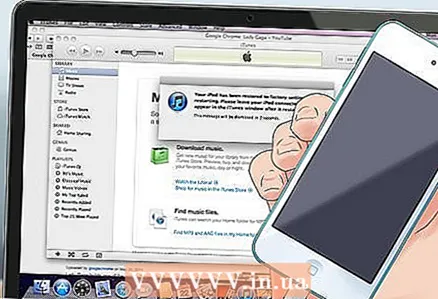 8 ทำการกู้คืน iPod หลังจากที่คุณปิดฝา iPod แล้ว คุณอาจจำเป็นต้องกู้คืนเพื่อให้แน่ใจว่าไม่มีข้อมูลเสียหาย อ่านส่วนแรกของบทความนี้เพื่อดูรายละเอียดเกี่ยวกับการคืนค่า iPod
8 ทำการกู้คืน iPod หลังจากที่คุณปิดฝา iPod แล้ว คุณอาจจำเป็นต้องกู้คืนเพื่อให้แน่ใจว่าไม่มีข้อมูลเสียหาย อ่านส่วนแรกของบทความนี้เพื่อดูรายละเอียดเกี่ยวกับการคืนค่า iPod - หากคุณยังคงได้รับข้อความแสดงข้อผิดพลาดของฮาร์ดไดรฟ์หรือได้ยินเสียงคลิก แสดงว่าต้องเปลี่ยนฮาร์ดไดรฟ์ อ่านบทความนี้ด้านล่างสำหรับรายละเอียด
วิธีที่ 4 จาก 8: การเปลี่ยนฮาร์ดไดรฟ์ iPod (iPod Classic 1-5 รุ่น)
 1 ตรวจสอบให้แน่ใจว่าไม่มีตัวเลือกอื่น นี่เป็นหนึ่งในตัวเลือกที่ยากขึ้นในการกู้คืนด้วยตัวเอง ดังนั้นโปรดแน่ใจว่าคุณไม่สามารถซ่อมแซม iPod ของคุณโดยใช้วิธีการใดๆ ข้างต้น หากคุณได้ลองทุกอย่างแล้ว คุณสามารถลองเปลี่ยนฮาร์ดไดรฟ์ - นี่อาจเป็นโอกาสสุดท้ายที่จะซ่อมอุปกรณ์
1 ตรวจสอบให้แน่ใจว่าไม่มีตัวเลือกอื่น นี่เป็นหนึ่งในตัวเลือกที่ยากขึ้นในการกู้คืนด้วยตัวเอง ดังนั้นโปรดแน่ใจว่าคุณไม่สามารถซ่อมแซม iPod ของคุณโดยใช้วิธีการใดๆ ข้างต้น หากคุณได้ลองทุกอย่างแล้ว คุณสามารถลองเปลี่ยนฮาร์ดไดรฟ์ - นี่อาจเป็นโอกาสสุดท้ายที่จะซ่อมอุปกรณ์ - หาก iPod ของคุณส่งเสียงคลิกและแสดงภาพ "iPod ที่น่าเศร้า" คุณอาจต้องเปลี่ยนฮาร์ดไดรฟ์ของคุณมากที่สุด
- สามารถสั่งซื้อแผ่นดิสก์ทดแทนได้ทางออนไลน์ คุณยังสามารถซื้อฮาร์ดไดรฟ์ที่ใช้แล้วจาก iPod เครื่องอื่นในรุ่นเดียวกันได้
- iPod Touch, iPod Shuffle และ iPod Nano ทุกรุ่นใช้หน่วยความจำแฟลชแทนฮาร์ดไดรฟ์ทั่วไป ซึ่งหมายความว่าไม่มีชิ้นส่วนที่เคลื่อนไหวให้หักหรือต่อสายเคเบิลให้แตกหัก ไม่มีวิธีบันทึกหรือเปลี่ยนไดรฟ์ iPod Touch เนื่องจากหน่วยความจำแฟลชถูกบัดกรีบนชิป
 2 เปิดล็อค ตรวจสอบให้แน่ใจว่าปิด iPod และล็อคอยู่ก่อนที่จะเปิด iPod เพื่อให้แน่ใจว่าคุณจะไม่เปิด iPod ของคุณโดยไม่ได้ตั้งใจขณะซ่อมเครื่อง
2 เปิดล็อค ตรวจสอบให้แน่ใจว่าปิด iPod และล็อคอยู่ก่อนที่จะเปิด iPod เพื่อให้แน่ใจว่าคุณจะไม่เปิด iPod ของคุณโดยไม่ได้ตั้งใจขณะซ่อมเครื่อง  3 เปิด iPod ของคุณ ทำตามคำแนะนำจากวิธีก่อนหน้าเพื่อถอดฝาหลังและไปที่ฮาร์ดไดรฟ์
3 เปิด iPod ของคุณ ทำตามคำแนะนำจากวิธีก่อนหน้าเพื่อถอดฝาหลังและไปที่ฮาร์ดไดรฟ์  4 ยกฮาร์ดไดรฟ์ขึ้น ยกฮาร์ดไดรฟ์ iPod อย่าถอดออกให้หมด ถอดยางบัฟเฟอร์ โช้คอัพ แล้วพักไว้
4 ยกฮาร์ดไดรฟ์ขึ้น ยกฮาร์ดไดรฟ์ iPod อย่าถอดออกให้หมด ถอดยางบัฟเฟอร์ โช้คอัพ แล้วพักไว้  5 ยกแผ่นดิสก์ขึ้น คุณจะเห็นสายเคเบิลที่ด้านล่างที่เชื่อมต่อไดรฟ์กับบอร์ด ถอดออกอย่างระมัดระวังโดยใช้นิ้วหรือไขควง
5 ยกแผ่นดิสก์ขึ้น คุณจะเห็นสายเคเบิลที่ด้านล่างที่เชื่อมต่อไดรฟ์กับบอร์ด ถอดออกอย่างระมัดระวังโดยใช้นิ้วหรือไขควง  6 ดึงสื่อออกมา หลังจากถอดสายเคเบิลแล้ว คุณสามารถถอดไดรฟ์ออกจากเคสได้อย่างสมบูรณ์ เมื่อคุณนำแผ่นดิสก์ออกแล้ว ให้ถอดฝาครอบโฟมออกแล้ววางลงบนแผ่นดิสก์สำรอง วางยางกันกระแทกด้านบนด้วย
6 ดึงสื่อออกมา หลังจากถอดสายเคเบิลแล้ว คุณสามารถถอดไดรฟ์ออกจากเคสได้อย่างสมบูรณ์ เมื่อคุณนำแผ่นดิสก์ออกแล้ว ให้ถอดฝาครอบโฟมออกแล้ววางลงบนแผ่นดิสก์สำรอง วางยางกันกระแทกด้านบนด้วย  7 ติดตั้งฮาร์ดไดรฟ์ใหม่ ใส่แผ่นดิสก์ใหม่ในทิศทางเดียวกับแผ่นดิสก์ก่อนหน้า เสียบสายเคเบิลอย่างระมัดระวังเพื่อให้ฮาร์ดไดรฟ์สามารถส่งและรับข้อมูลจากเมนบอร์ดได้ ปิด iPod และตรวจสอบให้แน่ใจว่าแท็บทั้งหมดคลิกเข้าที่
7 ติดตั้งฮาร์ดไดรฟ์ใหม่ ใส่แผ่นดิสก์ใหม่ในทิศทางเดียวกับแผ่นดิสก์ก่อนหน้า เสียบสายเคเบิลอย่างระมัดระวังเพื่อให้ฮาร์ดไดรฟ์สามารถส่งและรับข้อมูลจากเมนบอร์ดได้ ปิด iPod และตรวจสอบให้แน่ใจว่าแท็บทั้งหมดคลิกเข้าที่  8 กู้คืนไอพอด หลังจากติดตั้งฮาร์ดไดรฟ์ใหม่แล้ว สิ่งที่คุณต้องทำคือกู้คืน iPod ของคุณ ดูวิธีแรกสำหรับคำแนะนำโดยละเอียด
8 กู้คืนไอพอด หลังจากติดตั้งฮาร์ดไดรฟ์ใหม่แล้ว สิ่งที่คุณต้องทำคือกู้คืน iPod ของคุณ ดูวิธีแรกสำหรับคำแนะนำโดยละเอียด
วิธีที่ 5 จาก 8: การเปลี่ยนจอแสดงผล iPod ดั้งเดิมที่เสีย (รุ่นที่ 4)
 1 หาจอเปลี่ยนครับ คุณจะต้องสั่งซื้อจอแสดงผลใหม่ สามารถซื้อออนไลน์ได้ในราคา $ 30 ระวัง คุณต้องมีจอภาพสำหรับ iPod หรือ Photo รุ่นที่ 4 โดยเฉพาะ หน้าจออื่นจะไม่ทำงาน
1 หาจอเปลี่ยนครับ คุณจะต้องสั่งซื้อจอแสดงผลใหม่ สามารถซื้อออนไลน์ได้ในราคา $ 30 ระวัง คุณต้องมีจอภาพสำหรับ iPod หรือ Photo รุ่นที่ 4 โดยเฉพาะ หน้าจออื่นจะไม่ทำงาน  2 ล็อค iPod ของคุณ ตรวจสอบให้แน่ใจว่า iPod ถูกปิดและล็อคไว้ก่อนที่จะเปิด iPod เพื่อให้แน่ใจว่าคุณจะไม่เปิด iPod ของคุณโดยไม่ได้ตั้งใจขณะซ่อมเครื่อง
2 ล็อค iPod ของคุณ ตรวจสอบให้แน่ใจว่า iPod ถูกปิดและล็อคไว้ก่อนที่จะเปิด iPod เพื่อให้แน่ใจว่าคุณจะไม่เปิด iPod ของคุณโดยไม่ได้ตั้งใจขณะซ่อมเครื่อง  3 เปิด iPod ของคุณ ขอแนะนำให้ทำเช่นนี้โดยใช้เครื่องมือพิเศษจากชุดสำหรับการเข้าถึงตะเข็บและสันเขา คุณยังสามารถใช้ไขควงปากแบนแบบบางได้หากคุณไม่มีเครื่องมือพิเศษ
3 เปิด iPod ของคุณ ขอแนะนำให้ทำเช่นนี้โดยใช้เครื่องมือพิเศษจากชุดสำหรับการเข้าถึงตะเข็บและสันเขา คุณยังสามารถใช้ไขควงปากแบนแบบบางได้หากคุณไม่มีเครื่องมือพิเศษ - ใส่เครื่องมือเข้าไปในตะเข็บด้านบนของ iPod ถัดจากช่องเสียบหูฟัง เลื่อนไขควงไปทางมุมเพื่อพยายามเปิด ปล่อยเครื่องมือไว้เพื่อรักษาช่องว่าง
- ย้ายเครื่องมือที่สองไปตามตะเข็บทั้งสองด้าน โดยเปิดสลักที่ยึดตัวเครื่องไว้ ด้านล่างมีส่วนที่ยื่นออกมาสองส่วนใกล้กับช่องเสียบ
 4 แบ่งเป็นสองส่วน หลังจากแยกจากกัน ให้เปิด iPod อย่างเบามือ (เหมือนหนังสือ) คุณจะสังเกตเห็นสายเคเบิลเชื่อมต่อเมนบอร์ดของ iPod กับบอร์ดขนาดเล็กอีกครึ่งหนึ่ง นี่คือแจ็คหูฟังและจำเป็นต้องถอดออกเพื่อดำเนินการต่อ ถอดออกจาก iPod จากด้านบอร์ดโดยค่อยๆ ดึงขั้วต่อ
4 แบ่งเป็นสองส่วน หลังจากแยกจากกัน ให้เปิด iPod อย่างเบามือ (เหมือนหนังสือ) คุณจะสังเกตเห็นสายเคเบิลเชื่อมต่อเมนบอร์ดของ iPod กับบอร์ดขนาดเล็กอีกครึ่งหนึ่ง นี่คือแจ็คหูฟังและจำเป็นต้องถอดออกเพื่อดำเนินการต่อ ถอดออกจาก iPod จากด้านบอร์ดโดยค่อยๆ ดึงขั้วต่อ  5 ถอดฮาร์ดไดรฟ์ รองรับฮาร์ดไดรฟ์ด้วยมือเดียวแล้วดึงสายเคเบิลจากด้านล่าง คุณอาจต้องขยับสายเล็กน้อยเพื่อถอดออก นำแผ่นดิสก์ออกแล้วพักไว้
5 ถอดฮาร์ดไดรฟ์ รองรับฮาร์ดไดรฟ์ด้วยมือเดียวแล้วดึงสายเคเบิลจากด้านล่าง คุณอาจต้องขยับสายเล็กน้อยเพื่อถอดออก นำแผ่นดิสก์ออกแล้วพักไว้ - ลอกเทปที่ปิดขั้วต่อสายเคเบิลระหว่างฮาร์ดไดรฟ์กับมาเธอร์บอร์ดออก ยกขั้วต่อสีดำด้วยเล็บมือแล้วดึงสายออก ย้ายมันออกไป
 6 ถอดแบตเตอรี่ออก ที่มุมด้านล่างของเมนบอร์ด คุณจะเห็นขั้วต่อสีขาวขนาดเล็ก ดึงออกอย่างระมัดระวัง จับเฉพาะขั้วต่อนี้ ไม่ใช่สายเคเบิล
6 ถอดแบตเตอรี่ออก ที่มุมด้านล่างของเมนบอร์ด คุณจะเห็นขั้วต่อสีขาวขนาดเล็ก ดึงออกอย่างระมัดระวัง จับเฉพาะขั้วต่อนี้ ไม่ใช่สายเคเบิล  7 ตัดการเชื่อมต่อจอแสดงผลและคลิกวงล้อ ฝั่งตรงข้ามของขั้วต่อแบตเตอรี่ คุณจะเห็นขั้วต่อสีขาวพร้อมแถบสีดำ ด้านบน คุณจะเห็นขั้วต่ออื่น ซึ่งใหญ่กว่าเล็กน้อยโดยมีสันสีดำเหมือนกัน ยกขั้วต่อทั้งสองขึ้นจนสามารถปลดสายแพได้
7 ตัดการเชื่อมต่อจอแสดงผลและคลิกวงล้อ ฝั่งตรงข้ามของขั้วต่อแบตเตอรี่ คุณจะเห็นขั้วต่อสีขาวพร้อมแถบสีดำ ด้านบน คุณจะเห็นขั้วต่ออื่น ซึ่งใหญ่กว่าเล็กน้อยโดยมีสันสีดำเหมือนกัน ยกขั้วต่อทั้งสองขึ้นจนสามารถปลดสายแพได้  8 ถอดสกรู "Torx" เมนบอร์ดมีสกรู Torx 6 ตัวอยู่ที่มุมคุณต้องถอดทั้งหมดออกเพื่อแยกเมนบอร์ดออกจากแผงด้านหน้า ถอดเมนบอร์ดออกอย่างระมัดระวังโดยจับที่ขอบด้านยาวของเมนบอร์ด
8 ถอดสกรู "Torx" เมนบอร์ดมีสกรู Torx 6 ตัวอยู่ที่มุมคุณต้องถอดทั้งหมดออกเพื่อแยกเมนบอร์ดออกจากแผงด้านหน้า ถอดเมนบอร์ดออกอย่างระมัดระวังโดยจับที่ขอบด้านยาวของเมนบอร์ด  9 ดึงจอแสดงผลออก หลังจากดึงเมนบอร์ดออกมา คุณจะเห็นแผงแสดงผล ดึงเข้าหาคุณเพื่อถอดออก บางทีมันอาจจะติดกาวซึ่งในกรณีนี้คุณต้องเขย่ามันเล็กน้อย เปลี่ยนจอแสดงผลใหม่ จากนั้นย้อนกลับขั้นตอนทั้งหมดข้างต้นแล้วปิด iPod
9 ดึงจอแสดงผลออก หลังจากดึงเมนบอร์ดออกมา คุณจะเห็นแผงแสดงผล ดึงเข้าหาคุณเพื่อถอดออก บางทีมันอาจจะติดกาวซึ่งในกรณีนี้คุณต้องเขย่ามันเล็กน้อย เปลี่ยนจอแสดงผลใหม่ จากนั้นย้อนกลับขั้นตอนทั้งหมดข้างต้นแล้วปิด iPod
วิธีที่ 6 จาก 8: การเปลี่ยนจอแสดงผล iPod ที่ใช้งานไม่ได้ (รุ่นที่ 5)
 1 หาจอเปลี่ยนครับ คุณต้องสั่งเปลี่ยนหน้าจอสำหรับ iPod ของคุณ ค่าใช้จ่ายประมาณ 20 เหรียญ ระวังว่าคุณต้องการจอภาพสำหรับ iPod รุ่นที่ 5 ที่มีวิดีโอ มิฉะนั้นหน้าจอจะไม่ทำงาน
1 หาจอเปลี่ยนครับ คุณต้องสั่งเปลี่ยนหน้าจอสำหรับ iPod ของคุณ ค่าใช้จ่ายประมาณ 20 เหรียญ ระวังว่าคุณต้องการจอภาพสำหรับ iPod รุ่นที่ 5 ที่มีวิดีโอ มิฉะนั้นหน้าจอจะไม่ทำงาน  2 ล็อค iPod ของคุณ ตรวจสอบให้แน่ใจว่า iPod ถูกปิดและล็อคไว้ก่อนที่จะเปิด iPod เพื่อให้แน่ใจว่าคุณจะไม่เปิด iPod ของคุณโดยไม่ได้ตั้งใจขณะซ่อมเครื่อง
2 ล็อค iPod ของคุณ ตรวจสอบให้แน่ใจว่า iPod ถูกปิดและล็อคไว้ก่อนที่จะเปิด iPod เพื่อให้แน่ใจว่าคุณจะไม่เปิด iPod ของคุณโดยไม่ได้ตั้งใจขณะซ่อมเครื่อง  3 เปิด iPod ของคุณ ใช้เครื่องมือ iPod หรือไขควงปากแบนค่อยๆ แงะด้านหน้าจากด้านหลัง คุณต้องลอกแถบที่ขอบของ iPod ออก
3 เปิด iPod ของคุณ ใช้เครื่องมือ iPod หรือไขควงปากแบนค่อยๆ แงะด้านหน้าจากด้านหลัง คุณต้องลอกแถบที่ขอบของ iPod ออก - อย่าถอดทั้งสองส่วนออกจนหมดเมื่อคุณเปิดแท็บทั้งหมดแล้ว การทำเช่นนี้อาจทำให้สายแพที่เชื่อมต่อทั้งสองส่วนเสียหายได้
 4 ถอดสายแบตเตอรี่ออก คุณจะเห็นสลักสีน้ำตาลเล็กๆ จับสายแพอยู่ที่มุมหนึ่ง ใช้แหนบยกสลักขึ้นเพื่อให้ดึงสายรัดออกได้
4 ถอดสายแบตเตอรี่ออก คุณจะเห็นสลักสีน้ำตาลเล็กๆ จับสายแพอยู่ที่มุมหนึ่ง ใช้แหนบยกสลักขึ้นเพื่อให้ดึงสายรัดออกได้ - อย่าดึงสลักแรงเกินไป มิฉะนั้นคุณอาจถอดบอร์ดออกโดยไม่ได้ตั้งใจ ทำให้ iPod ของคุณใช้งานไม่ได้
 5 ถอดแจ็คหูฟังออก ณ จุดนี้ คุณควรจะเห็นสายเคเบิลที่เชื่อมต่อ iPod ทั้งสองส่วน มันเชื่อมต่อแจ็คหูฟังเข้ากับเมนบอร์ด ยกฮาร์ดไดรฟ์ขึ้นเพื่อแสดงขั้วต่อสีน้ำตาล ใช้เล็บมือหรือเครื่องมือพิเศษ ยกสลักบนขั้วต่อแล้วปล่อยสาย นิ้วของคุณดึงสายเคเบิลออก - ตอนนี้ iPod ถูกแบ่งออกเป็นสองส่วนโดยสมบูรณ์
5 ถอดแจ็คหูฟังออก ณ จุดนี้ คุณควรจะเห็นสายเคเบิลที่เชื่อมต่อ iPod ทั้งสองส่วน มันเชื่อมต่อแจ็คหูฟังเข้ากับเมนบอร์ด ยกฮาร์ดไดรฟ์ขึ้นเพื่อแสดงขั้วต่อสีน้ำตาล ใช้เล็บมือหรือเครื่องมือพิเศษ ยกสลักบนขั้วต่อแล้วปล่อยสาย นิ้วของคุณดึงสายเคเบิลออก - ตอนนี้ iPod ถูกแบ่งออกเป็นสองส่วนโดยสมบูรณ์  6 ถอดฮาร์ดไดรฟ์ ยกฮาร์ดไดรฟ์ขึ้นและถอดสายแพที่เชื่อมต่อไดรฟ์กับชิปออก คุณสามารถใช้เครื่องมือพิเศษเพื่อคลายลูปบนขั้วต่อสายไฟของเมนบอร์ด
6 ถอดฮาร์ดไดรฟ์ ยกฮาร์ดไดรฟ์ขึ้นและถอดสายแพที่เชื่อมต่อไดรฟ์กับชิปออก คุณสามารถใช้เครื่องมือพิเศษเพื่อคลายลูปบนขั้วต่อสายไฟของเมนบอร์ด  7 ถอดแผงด้านหน้าออก คุณควรเห็นสกรูเล็กๆ สองสามตัวในแต่ละมุมของ iPod ถอดออกด้วยไขควงปากแฉกแล้วใส่สกรูเพื่อไม่ให้สูญหาย
7 ถอดแผงด้านหน้าออก คุณควรเห็นสกรูเล็กๆ สองสามตัวในแต่ละมุมของ iPod ถอดออกด้วยไขควงปากแฉกแล้วใส่สกรูเพื่อไม่ให้สูญหาย - หลังจากถอดสกรูแล้ว ให้ถอดโครงโลหะออก คุณจะรู้สึกได้ถึงแรงต้านเล็กน้อยเนื่องจากมักจะติดกาวเล็กน้อย
- เฟรมประกอบด้วยเมนบอร์ด จอแสดงผลด้านหน้า และ Click Wheel ถอดออกจากแผงด้านหน้าจนสุด
 8 ดึงหน้าจอออก บนเมนบอร์ด คุณจะเห็นสายแพอีกเส้น มันเชื่อมต่อจอแสดงผลและบอร์ด หมุนสลักที่ยึดสายเคเบิลให้เข้าที่ ค่อยๆ ขยับและปล่อยจอแสดงผลออกจากกรอบ จากนั้นค่อยๆ ดึงออก สายแพจะดึงออกมาพร้อมกับตัวป้องกัน
8 ดึงหน้าจอออก บนเมนบอร์ด คุณจะเห็นสายแพอีกเส้น มันเชื่อมต่อจอแสดงผลและบอร์ด หมุนสลักที่ยึดสายเคเบิลให้เข้าที่ ค่อยๆ ขยับและปล่อยจอแสดงผลออกจากกรอบ จากนั้นค่อยๆ ดึงออก สายแพจะดึงออกมาพร้อมกับตัวป้องกัน  9 ติดตั้งหน้าจอใหม่ เมื่อคุณถอดหน้าจอออกแล้ว คุณสามารถติดตั้งหน้าจอใหม่ได้ เลื่อนสายเคเบิลจากจอแสดงผลใหม่เข้าไปในเมนบอร์ดแล้วล็อคเข้าที่เพื่อยึดให้แน่น ทำตามขั้นตอนก่อนหน้าในลำดับย้อนกลับเพื่อเชื่อมต่อส่วนประกอบทั้งหมดอีกครั้งและปิด iPod
9 ติดตั้งหน้าจอใหม่ เมื่อคุณถอดหน้าจอออกแล้ว คุณสามารถติดตั้งหน้าจอใหม่ได้ เลื่อนสายเคเบิลจากจอแสดงผลใหม่เข้าไปในเมนบอร์ดแล้วล็อคเข้าที่เพื่อยึดให้แน่น ทำตามขั้นตอนก่อนหน้าในลำดับย้อนกลับเพื่อเชื่อมต่อส่วนประกอบทั้งหมดอีกครั้งและปิด iPod - คุณอาจต้องกู้คืนหลังจากประกอบ iPod กลับเข้าที่ ดูวิธีแรกในบทความนี้สำหรับรายละเอียด
วิธีที่ 7 จาก 8: การเปลี่ยนหน้าจอสัมผัส iPod ที่ใช้งานไม่ได้ (รุ่นที่ 3)
 1 หาจอเปลี่ยนครับ คุณจะต้องสั่งซื้อหน้าจอเปลี่ยนและดิจิไทเซอร์สำหรับ iPod ของคุณ หน้าจอสามารถสั่งซื้อได้ทางออนไลน์และมีราคาประมาณ 25 เหรียญ ระวัง คุณต้องมีจอภาพสำหรับ iPod Touch รุ่นที่ 3 ไม่เช่นนั้นจอแสดงผลที่ซื้อมาจะไม่ทำงาน
1 หาจอเปลี่ยนครับ คุณจะต้องสั่งซื้อหน้าจอเปลี่ยนและดิจิไทเซอร์สำหรับ iPod ของคุณ หน้าจอสามารถสั่งซื้อได้ทางออนไลน์และมีราคาประมาณ 25 เหรียญ ระวัง คุณต้องมีจอภาพสำหรับ iPod Touch รุ่นที่ 3 ไม่เช่นนั้นจอแสดงผลที่ซื้อมาจะไม่ทำงาน  2 เปิด iPod ของคุณ ในการเปิด iPod Touch คุณต้องมีเครื่องมือสำหรับ iPod โดยเฉพาะหรือไขควงปากแบนแบบบาง หากคุณใช้ไขควง คุณอาจเสี่ยงต่อการขีดข่วน iPod ของคุณ
2 เปิด iPod ของคุณ ในการเปิด iPod Touch คุณต้องมีเครื่องมือสำหรับ iPod โดยเฉพาะหรือไขควงปากแบนแบบบาง หากคุณใช้ไขควง คุณอาจเสี่ยงต่อการขีดข่วน iPod ของคุณ - เสียบอุปกรณ์เข้าไปในรอยต่อระหว่างกระจกกับพลาสติกใกล้กับปุ่มควบคุมระดับเสียง หมุนเครื่องมือเพื่อเลื่อนกระจกออกจากตัวเครื่อง ทำสิ่งนี้บริเวณขอบของ iPod
- อย่าเคลื่อนเครื่องมือลงไปตามตะเข็บ ให้สอดเข้าไป ขยับเข้าที่ แล้วดึงออกเพื่อใส่ไปที่อื่นแทน
- แยกคลิปที่อยู่ด้านในเคสที่ยึดแผงกระจกเข้าที่
- ยกแผงโดยกดที่ด้านล่างของแผงค้างไว้ แผงจะเชื่อมต่อกับสายเคเบิลที่ด้านบน
 3 ถอดสายเคเบิลที่เชื่อมต่อแผงกับ iPod มันอยู่ด้านบนของ iPod และเปราะบาง ใช้เครื่องมือพิเศษ ยกขั้วต่อออกจากแผงอย่างระมัดระวัง
3 ถอดสายเคเบิลที่เชื่อมต่อแผงกับ iPod มันอยู่ด้านบนของ iPod และเปราะบาง ใช้เครื่องมือพิเศษ ยกขั้วต่อออกจากแผงอย่างระมัดระวัง  4 ยกจอแสดงผล ใส่เครื่องมือระหว่างจี้สีขาวกับแผงโลหะ ใส่เครื่องมือที่ด้านล่างของหน้าจอโดยให้อยู่ตรงกลาง ยกขึ้นเบา ๆ ระวังอย่าให้หน้าจอโค้งงอ ยกส่วนล่างของจอแสดงผลขึ้น โดยปล่อยให้ด้านบนอยู่ถัดจาก iPod
4 ยกจอแสดงผล ใส่เครื่องมือระหว่างจี้สีขาวกับแผงโลหะ ใส่เครื่องมือที่ด้านล่างของหน้าจอโดยให้อยู่ตรงกลาง ยกขึ้นเบา ๆ ระวังอย่าให้หน้าจอโค้งงอ ยกส่วนล่างของจอแสดงผลขึ้น โดยปล่อยให้ด้านบนอยู่ถัดจาก iPod - คุณจะต้องถือจอแสดงผลแบบนี้ตลอดเวลาในขณะที่คุณทำงานภายใต้มัน
 5 คลายเกลียวสกรูบนแผ่นโลหะ ด้านล่างจอแสดงผล คุณจะเห็นแผ่นโลหะที่มีสกรูหัวแฉก 7 ตัว คุณต้องคลายเกลียวออกทั้งหมดเพื่อทำงานต่อไป
5 คลายเกลียวสกรูบนแผ่นโลหะ ด้านล่างจอแสดงผล คุณจะเห็นแผ่นโลหะที่มีสกรูหัวแฉก 7 ตัว คุณต้องคลายเกลียวออกทั้งหมดเพื่อทำงานต่อไป - วางจอแสดงผลและถอดสกรูหัวแฉกอีกอันที่มุมด้านบนของ iPod
 6 ตัดการเชื่อมต่อจอแสดงผล เมื่อถอดสกรูออกแล้ว ให้ยกจอแสดงผลขึ้นอีกครั้งแล้วดึงแผ่นโลหะออก ยกทั้งสองข้างขึ้นด้านบนสุดของ iPod
6 ตัดการเชื่อมต่อจอแสดงผล เมื่อถอดสกรูออกแล้ว ให้ยกจอแสดงผลขึ้นอีกครั้งแล้วดึงแผ่นโลหะออก ยกทั้งสองข้างขึ้นด้านบนสุดของ iPod - ลอกเทปทองแดงออกจากขอบด้านบนของจอแสดงผล ปล่อยให้มันติดอยู่กับแผ่นโลหะ
- ลอกเทปที่ปิดสายจอแสดงผลออก คุณจะเห็นมันเมื่อคุณหยิบแผ่นโลหะ
- ยกสายแสดงผลออกจากช่องเสียบ อยู่ที่ด้านล่างของ iPod ใต้แผ่นโลหะ ลอกกาวที่ยึดลวดออกจากแผงด้านหลังออก
 7 ดึงจอแสดงผลออก เมื่อถอดสายเคเบิลแล้ว คุณสามารถดึงจอแสดงผลออกมาได้ ยกแผ่นโลหะขึ้นเพื่อไม่ให้สายแสดงผลเมื่อยกหน้าจอขึ้น
7 ดึงจอแสดงผลออก เมื่อถอดสายเคเบิลแล้ว คุณสามารถดึงจอแสดงผลออกมาได้ ยกแผ่นโลหะขึ้นเพื่อไม่ให้สายแสดงผลเมื่อยกหน้าจอขึ้น  8 ติดตั้งจอแสดงผลใหม่ นำจอแสดงผลใหม่และเดินสายกลับไปยังตำแหน่งที่คุณเพิ่งถอดปลั๊กออก ต่อสาย จากนั้นทำตามคำแนะนำด้านบนเพื่อประกอบ iPod ของคุณ
8 ติดตั้งจอแสดงผลใหม่ นำจอแสดงผลใหม่และเดินสายกลับไปยังตำแหน่งที่คุณเพิ่งถอดปลั๊กออก ต่อสาย จากนั้นทำตามคำแนะนำด้านบนเพื่อประกอบ iPod ของคุณ
วิธีที่ 8 จาก 8: การเปลี่ยนจอแสดงผล iPod Touch ที่ใช้งานไม่ได้ (รุ่นที่ 5)
 1 ซื้อจอเปลี่ยนครับ คุณต้องสั่งเปลี่ยนหน้าจอ มีค่าใช้จ่ายประมาณ 100 เหรียญ ตรวจสอบให้แน่ใจว่าได้สั่งซื้อจอภาพสำหรับ iPod Touch รุ่นที่ 5 มิฉะนั้น จอภาพจะไม่ทำงาน
1 ซื้อจอเปลี่ยนครับ คุณต้องสั่งเปลี่ยนหน้าจอ มีค่าใช้จ่ายประมาณ 100 เหรียญ ตรวจสอบให้แน่ใจว่าได้สั่งซื้อจอภาพสำหรับ iPod Touch รุ่นที่ 5 มิฉะนั้น จอภาพจะไม่ทำงาน  2 ถอดแผงด้านหน้าออก ในการถอดแผงด้านหน้า คุณต้องใช้ถ้วยดูดขนาดเล็กที่แข็งแรง วางถ้วยดูดที่ด้านหน้าจากด้านล่าง ขอบด้านล่างของถ้วยดูดควรปิดครึ่งบนของปุ่มโฮม กดลงบนถ้วยดูดเพื่อสร้างฐานยึดที่มั่นคง
2 ถอดแผงด้านหน้าออก ในการถอดแผงด้านหน้า คุณต้องใช้ถ้วยดูดขนาดเล็กที่แข็งแรง วางถ้วยดูดที่ด้านหน้าจากด้านล่าง ขอบด้านล่างของถ้วยดูดควรปิดครึ่งบนของปุ่มโฮม กดลงบนถ้วยดูดเพื่อสร้างฐานยึดที่มั่นคง - ถือ iPod ที่ขอบบนโต๊ะหรือม้านั่ง ยกถ้วยดูดด้วยมืออีกข้างหนึ่ง ยกขึ้นอย่างมั่นคงเมื่อแผงด้านหน้าติดกาว
- ยกแผงด้านหน้าไม่เกิน 2.5-3.0 ซม.
 3 ปล่อยเฟรม. เมื่อคุณยกด้านหนึ่งของกรอบขึ้น คุณจะต้องยกกรอบพลาสติกขนาดเล็กที่อยู่ระหว่างกรอบด้านหน้ากับฐานโลหะ ด้านข้างของ iPod มีคลิปหนีบหลายอัน ใช้เครื่องมือเพื่อปลดออกซึ่งจะปลดกรอบออก
3 ปล่อยเฟรม. เมื่อคุณยกด้านหนึ่งของกรอบขึ้น คุณจะต้องยกกรอบพลาสติกขนาดเล็กที่อยู่ระหว่างกรอบด้านหน้ากับฐานโลหะ ด้านข้างของ iPod มีคลิปหนีบหลายอัน ใช้เครื่องมือเพื่อปลดออกซึ่งจะปลดกรอบออก - เมื่อปลดกรอบแล้ว ให้พลิกแผงด้านหน้าเพื่อที่คุณจะได้มองเห็นทุกสิ่งที่อยู่ข้างใต้ พยายามอย่าแยกส่วนที่ด้านบนออกเนื่องจากยึดด้วยสายไฟ วางทั้งสองด้านแบบ end-to-end บนโต๊ะทำงานของคุณ
 4 คลายเกลียวสกรูที่ยึดแผ่นโลหะ ด้านในของ iPod ได้รับการปกป้องด้วยแผ่นโลหะขนาดใหญ่ คุณต้องคลายเกลียวสกรู 11 ตัวเพื่อให้ได้บอร์ดนี้ เมื่อคุณคลายเกลียวสกรูแล้ว ให้ดึงแผ่นโลหะออก
4 คลายเกลียวสกรูที่ยึดแผ่นโลหะ ด้านในของ iPod ได้รับการปกป้องด้วยแผ่นโลหะขนาดใหญ่ คุณต้องคลายเกลียวสกรู 11 ตัวเพื่อให้ได้บอร์ดนี้ เมื่อคุณคลายเกลียวสกรูแล้ว ให้ดึงแผ่นโลหะออก  5 ถอดแบตเตอรี่ออก หากต้องการใช้สายเคเบิลสำหรับ iPod คุณต้องถอดแบตเตอรี่ออกขั้นแรก ให้ถอดสกรูสามตัวที่ด้านบนที่ยึดเมนบอร์ดกับ iPod ออก
5 ถอดแบตเตอรี่ออก หากต้องการใช้สายเคเบิลสำหรับ iPod คุณต้องถอดแบตเตอรี่ออกขั้นแรก ให้ถอดสกรูสามตัวที่ด้านบนที่ยึดเมนบอร์ดกับ iPod ออก - ใส่เครื่องมือเข้าไปในร่องรอบๆ แบตเตอรี่ ยกขึ้นอย่างเบามือ
- ติดแบตเตอรี่แล้ว ใช้เวลาของคุณและใช้ร่องทั้งหมด
- เมื่อแบตเตอรี่ไม่มีกาวแล้ว ให้พลิกด้านแบตเตอรี่ ใช้เวลาของคุณในขณะที่บัดกรีลวดเข้ากับเมนบอร์ด
 6 ดึงกล้องออกมา ใช้เครื่องมือพิเศษยกกล้องหน้าออกจากร่องด้านบนของ iPod ดึงมันออกจากเคส
6 ดึงกล้องออกมา ใช้เครื่องมือพิเศษยกกล้องหน้าออกจากร่องด้านบนของ iPod ดึงมันออกจากเคส  7 ถอดสกรูที่ยึดขั้วต่อไฟ แจ็คหูฟัง และไมโครโฟนออก จะอยู่ที่ด้านล่างของ iPod คุณต้องยกเทปทองแดงเพื่อไขสกรู มีทั้งหมด 5 แบบ: 3 รอบช่องเสียบแฟลช และ 2 ที่ถือแจ็คหูฟังและไมโครโฟน
7 ถอดสกรูที่ยึดขั้วต่อไฟ แจ็คหูฟัง และไมโครโฟนออก จะอยู่ที่ด้านล่างของ iPod คุณต้องยกเทปทองแดงเพื่อไขสกรู มีทั้งหมด 5 แบบ: 3 รอบช่องเสียบแฟลช และ 2 ที่ถือแจ็คหูฟังและไมโครโฟน - ถอดไมโครโฟนออกจากตัวเครื่องหลังจากถอดสกรูแล้ว
- ดึงขั้วต่อไฟออกโดยจับที่สายแบนขนาดใหญ่แล้วค่อยๆ ยกขึ้น
 8 ตัดการเชื่อมต่อจอแสดงผล ดึงทุกอย่างออกมา - หลังจากนั้นคุณจะเห็นด้านหลังของเมนบอร์ด ตามขอบของบอร์ด คุณจะเห็นสายเคเบิลเชื่อมต่อกับดิจิไทเซอร์ ใช้เครื่องมือดึงสายเคเบิลออก
8 ตัดการเชื่อมต่อจอแสดงผล ดึงทุกอย่างออกมา - หลังจากนั้นคุณจะเห็นด้านหลังของเมนบอร์ด ตามขอบของบอร์ด คุณจะเห็นสายเคเบิลเชื่อมต่อกับดิจิไทเซอร์ ใช้เครื่องมือดึงสายเคเบิลออก - ถอดสายจอแสดงผล (ถอดสายดิจิไทเซอร์) ออกจากซ็อกเก็ตบนเมนบอร์ด
- ยกขั้วต่อไฟขึ้นและถอดสายจอแสดงผลออกจากเมนบอร์ด
 9 ติดตั้งจอแสดงผลใหม่ หลังจากถอดทุกส่วนของ iPod แล้ว ให้ดึงหน้าจอเก่าออก ติดตั้งจอแสดงผลใหม่และปฏิบัติตามคำแนะนำเหล่านี้ในลำดับย้อนกลับเพื่อประกอบ iPod
9 ติดตั้งจอแสดงผลใหม่ หลังจากถอดทุกส่วนของ iPod แล้ว ให้ดึงหน้าจอเก่าออก ติดตั้งจอแสดงผลใหม่และปฏิบัติตามคำแนะนำเหล่านี้ในลำดับย้อนกลับเพื่อประกอบ iPod
เคล็ดลับ
- ก่อนที่จะลองใช้วิธีการเหล่านี้ โปรดติดต่อ Apple เพื่อดูว่ามีเครื่องทดแทน iPod ฟรีหรือไม่
คำเตือน
- การเปิด iPod จะทำให้การรับประกันเป็นโมฆะ ซ่อมแซม iPod ด้วยตัวเองเท่านั้นหากการรับประกันหมดอายุ



